- Yönlendiricinize bağlıyken, NTP zaman sunucusuyla bağlantınızı kaybedebilirsiniz.
- Windows Saat Hizmeti ile senkronizasyon, cihazlarınızın doğru saat ve tarihini geri yüklemenize yardımcı olabilir.
- Sorunu düzeltmek için tamamen farklı, özel bir zaman sunucusuna da geçebilirsiniz.
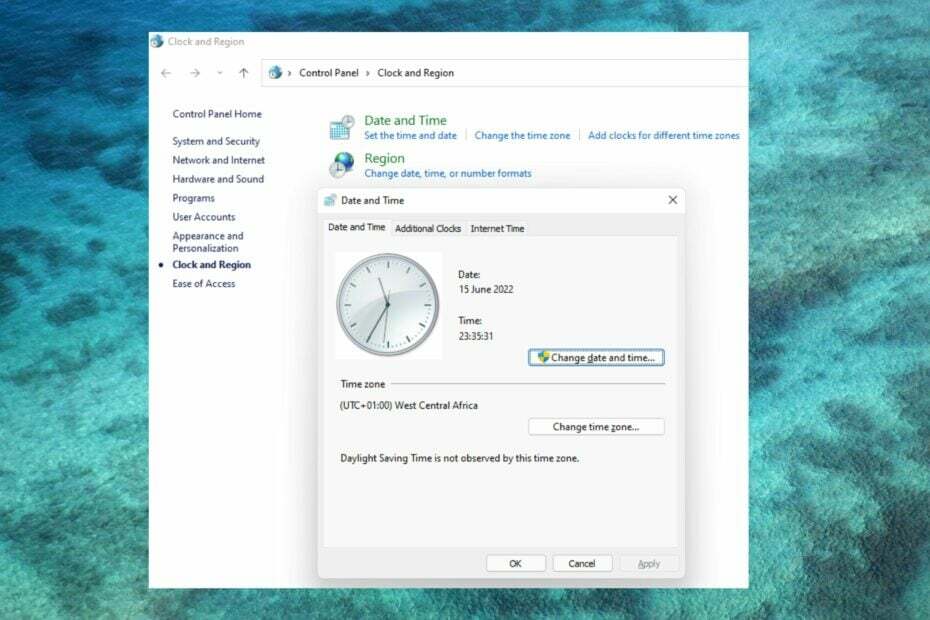
XİNDİR DOSYAYI TIKLAYARAK KURULUM
Bu yazılım, sürücülerinizi çalışır durumda tutar, böylece sizi yaygın bilgisayar hatalarından ve donanım arızalarından korur. Tüm sürücülerinizi şimdi 3 kolay adımda kontrol edin:
- DriverFix'i indirin (doğrulanmış indirme dosyası).
- Tıklamak Taramayı Başlat tüm sorunlu sürücüleri bulmak için.
- Tıklamak Sürücüleri güncelle yeni sürümleri almak ve sistem arızalarını önlemek için.
- DriverFix tarafından indirildi 0 okuyucular bu ay
Bağlantı ve WiFi ile ilgili sorunlar çok sinir bozucu olabilir ve üretkenliği önemli ölçüde azaltabilir.
Bilgisayarlar Ağ Zaman Protokolü (NTP) saat senkronizasyonu için. Çoğu durumda, hepsi değilse de, dizüstü bilgisayarınız zamanı izlemek için NTP'yi kullanır.
eğer alırsan sunucu bir NTP zaman sunucusuyla bağlantıyı kaybetti hata mesajı, nasıl düzeltileceğini öğrenmek için bu makaleyi sonuna kadar okuyun.
Bir yönlendirici yanlış bir zamana ayarlandığında ne olur?
Bir yönlendiricinin performansı genellikle yanlış zaman ayarlarından etkilenmez, dolayısıyla bağlantınız etkilenmeyebilir.
Ancak, bazı sorunlar ortaya çıkabilir. Bunlar şunları içerir:
- Yönlendiriciyi yerel saat sunucusu olarak kullanan tüm aygıtlar için yanlış saat.
- Yönlendiricinin günlük verilerindeki zaman damgaları yanlış olacaktır.
- Kısıtlama süreleri nedeniyle günün belirli saatlerinde özellikler devre dışı bırakılırsa, bu ayarlar gerçek zamanlı olarak senkronize edilmez.
Yönlendiricimde tarih ve saati nasıl değiştiririm?
Her yönlendiricinin, bir tarayıcıdan erişebileceğiniz web tabanlı bir arabirimi vardır. Doğru bilgilerle giriş yaptıktan sonra, güncel internet saatini almak ve saat değişikliğini gerçekleştirmek için tercih ettiğiniz NTP sunucusunun IP adresini veya alan adını girebilirsiniz.
Ayrıca saati ve tarihi manuel olarak ayarlamayı da seçebilirsiniz.
Hızlı ipucu:
Tam olarak teknolojiden anlayan kişi değilseniz veya daha hızlı bir yönteme ihtiyacınız varsa, yardımcı olabilecek sanal yönlendirici araçları vardır.
iyi bir seçim Bağlantı Noktasını Bağlayın çünkü PC'nizi evinizdeki tüm cihazlarla Hotspot Wi-fi'yi paylaşan bir yönlendiriciye dönüştürebilir.
⇒ Connectify Hotspot'u edinin
NTP zaman sunucusu kaybını nasıl düzeltebilirim?
1. Yönlendiricinizin yapılandırmasını kontrol edin
NTP sunucunuzun ağa bağlı olduğundan ve yönlendirici veya güvenlik duvarı yapılandırmalarınızın doğru yapıldığından emin olun.
2. Windows Zaman Hizmetini Yeniden Başlatın
- Tıklamak KAZANÇ + R.
- Girmek cmd ve tıklayın TAMAM.

- NTP hizmetini durdurmaya zorlamak için aşağıdaki komutu girin:
net durdurma w32time, ardından düğmesine basın Girmek.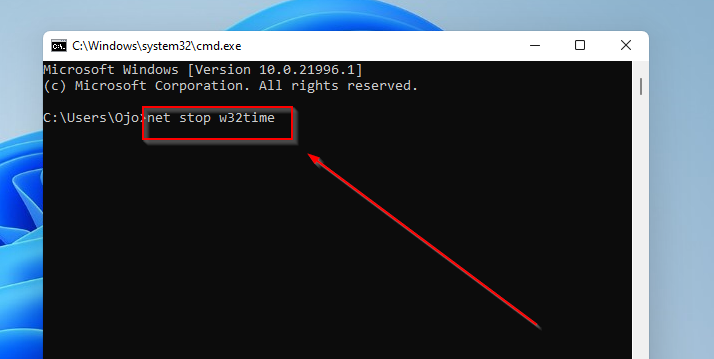
- Ardından, şu komutu girerek yeniden başlatın:
net başlangıç w32time.
- Windows 11'de Harika Çalışan En İyi 5 Yüksek Kaliteli Web Kamerası
- Windows 11'de Oyun Performansını Optimize Edecek 7 Ayar
- Ayrıştırma Hatası Beklenmeyen Belirteç sorununu Düzeltmek için 3 Kolay Adım
3. PC'nizden/kaynak IP'nizden NTP sunucusuna ping atın
- Tıklamak KAZANÇ + R.
- Girmek cmd ve tıklayın TAMAM.

- Aşağıdaki komutu yazın:
ping zamanı.windows.com. sonra basın girmek.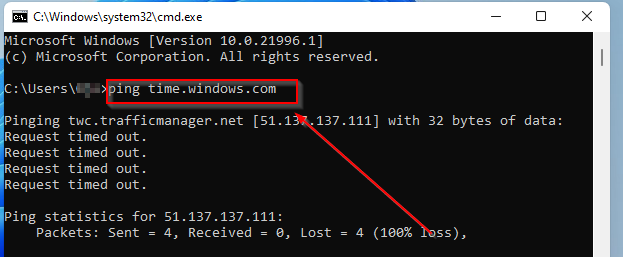
alacaksın istek zaman aşımına uğradı zaman sunucusu kapalıysa mesaj. Bu durumda, sunucuyu değiştirmeniz gerekecektir. Önerilen bir alternatif özel sunucu, zaman.nist.gov zaman sunucusu. Bununla ilgili daha ayrıntılı adımlar için bkz. Bu makale.
Okuduğunuz için teşekkürler! Lütfen aşağıdaki bölümde ne düşündüğünüzü bize bildirin.
 Hala sorun mu yaşıyorsunuz?Bunları bu araçla düzeltin:
Hala sorun mu yaşıyorsunuz?Bunları bu araçla düzeltin:
- Bu PC Onarım Aracını İndirin TrustPilot.com'da Harika olarak derecelendirildi (indirme bu sayfada başlar).
- Tıklamak Taramayı Başlat PC sorunlarına neden olabilecek Windows sorunlarını bulmak için.
- Tıklamak Hepsini tamir et Patentli Teknolojilerle ilgili sorunları çözmek için (Okuyucularımıza Özel İndirim).
Restoro tarafından indirildi 0 okuyucular bu ay


